CAD修剪怎么操作使用?
溜溜自学 室内设计 2022-11-07 浏览:626
大家好,我是小溜,CAD是目前使用广泛的电脑辅助设计软件,在制图的时候,我们无需担心绘制失误,可以借助修剪工具来调整,那么CAD修剪怎么操作使用?今天的教程来详细的告诉大家。
想了解更多的“CAD”相关内容吗?点击这里免费学习CAD课程>>
工具/软件
硬件型号:华硕无畏15
系统版本:Windows7
所需软件:CAD2010
方法/步骤
第1步
首先我们打开电脑里的CAD软件,我们绘制两条相交的直线举例说明。
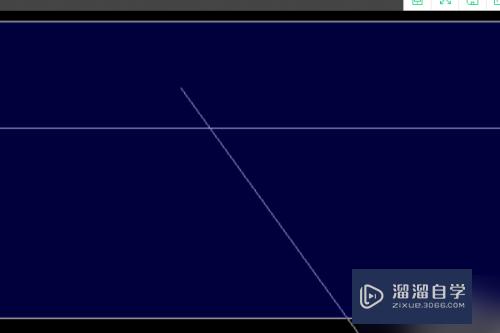
第2步
然后我们在工具栏里找到“修剪”命令,并单击。
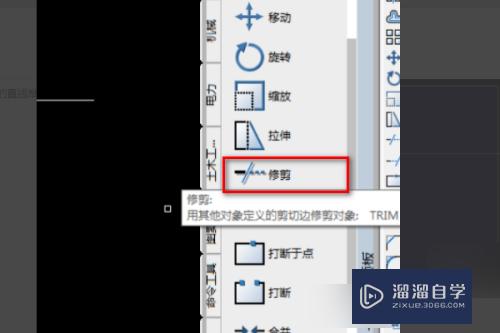
第3步
单击后将光标移动到空白处,会出现如下图的提示,选择对象。
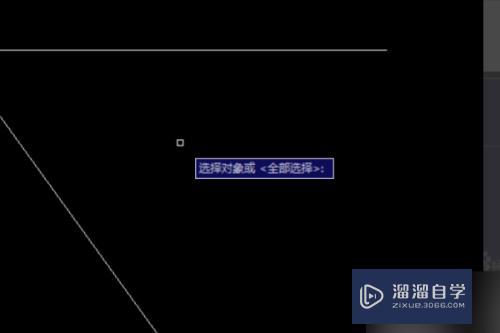
第4步
此时我们选择与被修剪目标不一致的一条直线,如图,选择后单击。
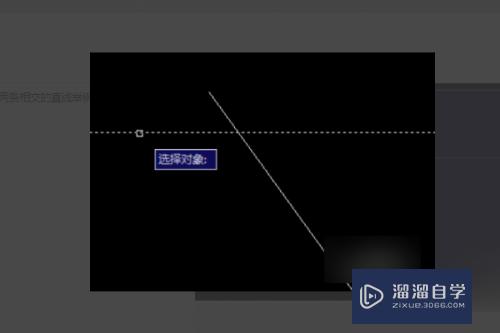
第5步
单击后,我们把光标移开直线,并且右击,此时提示选择要修剪的对象。
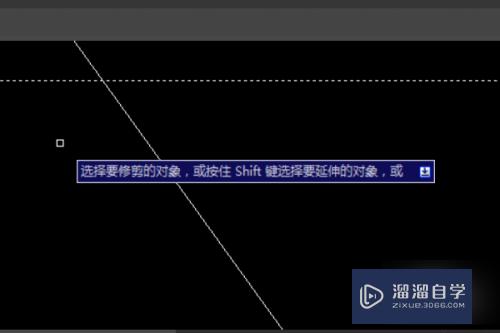
第6步
我们按住鼠标左键,选择要剪除的对象。
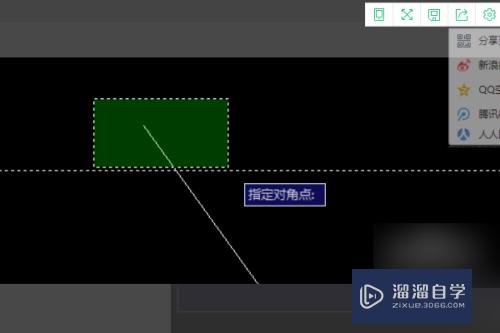
第7步
选择好目标后松开左键,并单击,目标就被剪除掉了。

总结
1、首先我们打开电脑里的CAD软件,我们绘制两条相交的直线举例说明。
2、然后我们在工具栏里找到“修剪”命令,并单击。
3、单击后将光标移动到空白处,会出现如下图的提示,选择对象。
4、此时我们选择与被修剪目标不一致的一条直线,如图,选择后单击。
5、单击后,我们把光标移开直线,并且右击,此时提示选择要修剪的对象。
6、我们按住鼠标左键,选择要剪除的对象。
7、选择好目标后松开左键,并单击,目标就被剪除掉了。
注意/提示
上面就是“CAD修剪怎么操作使用?”这篇文章的所有内容了,相信大家也都认真的阅读完了,如果在学习的过程中遇到问题,不妨重新再的阅读下文章,相信大家都能够轻松解决眼下的问题。
相关文章
距结束 04 天 21 : 55 : 12
距结束 00 天 09 : 55 : 12
首页









